在我们日常生活中,耳机已经成为不可或缺的一部分。而随着科技的发展,蓝牙耳机因其无线的便捷性逐渐成为主流。然而,如何正确开启耳机的蓝牙模式?遇到连接问题又该如何解决?本文将全面解答这些常见的疑问,并提供实用的操作指导。
一、开启耳机蓝牙模式的步骤
1.1查找耳机的蓝牙开关
我们需要确认耳机是否支持蓝牙功能。如果支持,那么耳机通常会有一个专门的蓝牙配对按钮或开关。它可能被标注为“BT”、“Bluetooth”或有一个耳机图标。请仔细阅读耳机的用户手册,找到确切的位置。
1.2打开耳机的蓝牙模式
确保耳机充电充足,然后长按蓝牙按钮。耳机指示灯会开始闪烁,这表明耳机已进入配对模式。不同品牌和型号的耳机指示灯闪烁方式可能有所不同,但通常都是通过颜色变化或闪烁频率来表示。
1.3在手机或电脑上打开蓝牙功能
对于安卓设备,通常下拉通知栏并点击蓝牙图标。对于iPhone,从顶部下拉控制中心并启用蓝牙。对于电脑,根据系统版本不同,可能需要进入“设置”或“控制面板”来开启蓝牙功能。
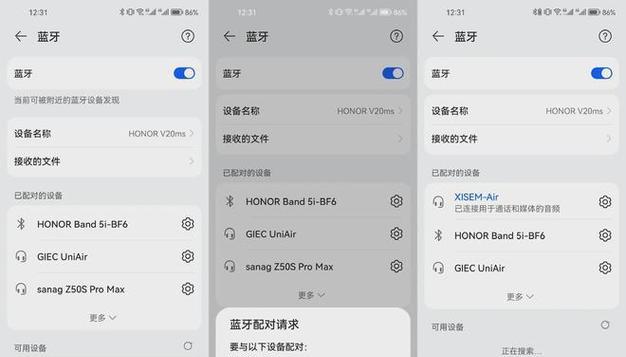
二、连接耳机到设备的步骤
2.1搜索耳机设备
在手机或电脑的蓝牙设置中,选择“搜索新设备”或“添加蓝牙设备”。设备会开始扫描附近的蓝牙信号。
2.2选择耳机并完成配对
在搜索到的设备列表中找到你的耳机名称,点击进行连接。一般首次连接时,系统可能会要求输入配对码,耳机的默认配对码通常是“0000”或“1234”,请参考用户手册确认。
2.3确认连接状态
连接成功后,耳机和设备会显示已连接的状态。你可以尝试播放音乐或视频,检查声音是否通过耳机正常输出,以验证连接是否成功。
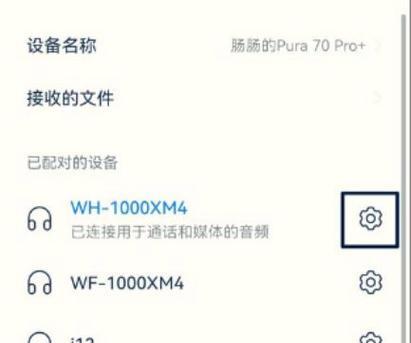
三、遇到连接问题的解决方法
3.1确保设备蓝牙功能开启
在开始解决连接问题之前,请确保耳机和你要连接的设备上的蓝牙功能均已开启。
3.2重置耳机和设备
如果长时间未能连接,尝试将耳机和设备上的蓝牙重置。对于耳机,需要关闭蓝牙配对模式并重新开启。对于设备,关闭蓝牙功能后重新开启。
3.3检查耳机电量
确保耳机电池有充足的电量。一些耳机在电量不足时将无法正常工作。
3.4忘记已配对设备
在设备的蓝牙设置中,选择“忘记此设备”或“解除配对”,然后重新进行配对流程。
3.5检查是否有干扰信号
其他电子设备如微波炉、无线路由器可能会干扰蓝牙信号。尝试关闭这些设备或改变耳机与设备之间的距离。
3.6更新设备固件
某些情况下,耳机或设备的固件不兼容可能造成连接问题。确保你的设备和耳机都运行在最新的固件版本上。
3.7联系客服支持
如果以上步骤都无法解决连接问题,可能需要联系耳机制造商的客服部门寻求进一步的帮助。
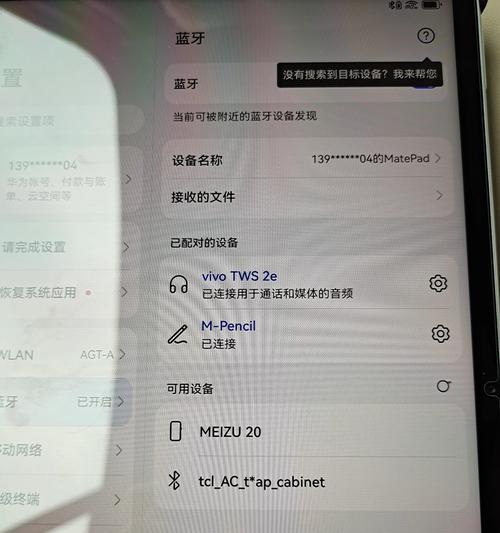
四、耳机使用技巧与注意事项
4.1长期未使用后的处理
长时间不使用耳机时,最好取出电池或关闭电源,以防止电池老化或漏液。
4.2清洁耳机
耳机使用一段时间后可能会积累污垢,使用干净的软布轻轻擦拭,不要使用水或化学溶剂。
4.3保护耳机免受损坏
耳机较为脆弱,避免剧烈震动或高温环境,以免损坏耳机内部的电子元件。
4.4注意使用环境
在嘈杂的环境中,耳机可能会自动提高音量以适应环境,这可能对听力造成损害,应尽量在安静的环境中使用耳机。
五、
开启耳机蓝牙模式并解决连接问题并不复杂,关键在于要按照正确的步骤进行操作,并在遇到问题时,逐步排除干扰因素。希望本文提供的详细指导能帮助你顺利连接和使用你的蓝牙耳机。
通过以上,我们已经全面了解了开启耳机蓝牙模式的正确方法和应对连接问题的策略。无论你是蓝牙耳机的新手还是资深用户,希望本文能为你提供实用的帮助,让你的音乐体验更加流畅和愉快。




